ブラウザやOfficeソフトを[F5]で便利に使う:3分LifeHacking
[F5]キーと言えば、Webブラウザの「ページの更新」機能が有名だ。実は[F5]キーをほかのキーと組み合わせるといろいろな機能を利用できるのだ。
[F5]キーと言えば、Internet ExplorerやFirefoxでは「ページの更新」を行ってくれる。実は[F5]キーをほかのキーと組み合わせるといろいろな機能を利用できるのだ。
ブラウザの場合
Webブラウザであれば、キャッシュを無視して更新する「スーパーリロード」が有名だ。Internet ExplorerとFirefoxともに[Ctrl]+[F5]を押してみよう。キャッシュに残った古い情報を再度読み込むことを防げるので、更新頻度が高いニュースサイトなどで利用するといいだろう。[F5]も[Ctrl]+[F5]も濫用すると、Webサーバへの負担にもなる。「F5アタック」は避けてほしい。
PowerPointの場合
プレゼンテーションを多用する人にとって[F5]キーは「スライドショーの実行」で馴染み深い。PowerPointの場合、[F5]でスライドショーを実行すると常に先頭のスライドから実行する。最初から確認できるのはある意味便利なのだが、いま確認しているページをスライド表示させたいこともあるだろう。
その場合は確認したいページを選択しながら、[Shift]+[F5]である。もしくは画面左下のスライドショーアイコンをクリックしても実行可能だ。なお、OpenOffice.orgのプレゼン作成ソフト「Impress」でも[F5]キーが「スライドショーの実行」に該当する。こちらは[F5]をクリックすると、選択しているページからスライドショーを開始する。
Word/Excelの場合
WordやExcelでの[F5]キーは、単体で任意の位置へのジャンプする機能が利用できる。組み合わせての利用はWordが便利だ。[Shift]+[F5]で「直前の編集位置に移動」したり、[Ctrl/Alt]+[F5]でウィンドウの大きさを「元のサイズに戻」したり、[Shift]+[Ctrl]+[F5]で「ブックマークを挿入」したりすることが可能だ。バリエーション豊富で覚え切れないかもしれないが、ウィンドウ下部にショートカットの名称が表示されているので、確かめながら利用してみるといいだろう。
Excelでは、[Shift]+[F5]で「[検索と置換]ダイアログボックスを表示する」ほか、[Ctrl]+[F5]で「選択したブックウィンドウを元のサイズに戻す」ことが可能だ。ちなみにOpenOffice.orgの「Writer」や「Calc」では[F5]キーを単体で押すと、カーソルの位置などを表示する「ナビゲータ」ウィンドウが開くが、[F5]キーを組み合わせて使用するショートカットは確認できなかった。
| アプリケーション | [F5]に組み合わせるキー | 機能 |
|---|---|---|
| Internet Explorer 7 | [Ctrl] | スーパーリロード |
| Firefox 2 | ||
| PowerPoint 2003/2007 | [Shift] | 選択したページからスライドショーの実行 |
| Word 2003 | [Shift] [Ctrl/Alt] [Shift]+[Ctrl] |
直前の編集位置に移動 ウィンドウの大きさを元のサイズに戻す ブックマークを挿入する |
| Excel 2003/2007 | [Shift] [Ctrl] |
[検索と置換]ダイアログボックスを表示する ブックウィンドウを元のサイズに戻す |
関連キーワード
プレゼンテーション | Word | ブラウザ | Excel | Firefox | OpenOffice.org | PowerPoint | LifeHack(ライフハック) | ショートカット | Office
関連記事
- LifeHack(ライフハック)
 一発でパワポのプレゼンを行う方法
一発でパワポのプレゼンを行う方法
PowerPointでプレゼンテーションを行うとき、どうしたらもっとスマートにできるのだろうか。ちょっとした準備で済む、4つの技を紹介する。 マウス操作だけで文字を入力する
マウス操作だけで文字を入力する
キーボードが使えない環境で文字を入力する必要が生じた場合、Windows標準の「スクリーン キーボード」を使うと便利だ。
Copyright © ITmedia, Inc. All Rights Reserved.
人気記事ランキング
- 爆売れだった「ノートPC」が早くも旧世代の現実
- VPNやSSHを狙ったブルートフォース攻撃が増加中 対象となる製品は?
- HOYAに1000万ドル要求か サイバー犯罪グループの関与を仏メディアが報道
- PHPやRust、Node.jsなどで引数処理の脆弱性を確認 急ぎ対応を
- ランサムウェアに通用しない“名ばかりバックアップ”になっていませんか?
- 生成AIは検索エンジンではない 当たり前のようで、意識すると変わること
- GoogleやMetaは“やる気なし”? サポート詐欺から自力で身を守る方法
- 「Gemini」でBigQuery、Lookerはどう変わる? 新機能の詳細と利用方法
- 攻撃者が日本で最も悪用しているアプリは何か? 最新調査から見えた傾向
- PAN-OSにCVSS v4.0「10.0」の脆弱性 特定の条件で悪用が可能に
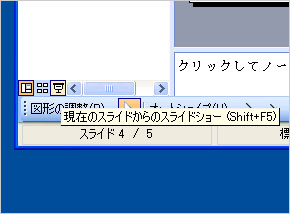 [Shift]+[F5]のほか、画面左下のスライドショーアイコンをクリックしてもそのページからスライドショーを実行できる。
[Shift]+[F5]のほか、画面左下のスライドショーアイコンをクリックしてもそのページからスライドショーを実行できる。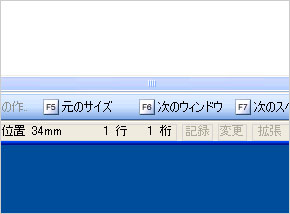 Wordではウィンドウ下部に各ファンクションキーの機能を表示する。迷ったときは下を見よう
Wordではウィンドウ下部に各ファンクションキーの機能を表示する。迷ったときは下を見よう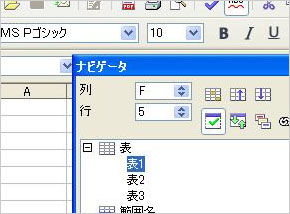 OpenOffice.orgの「Writer」や「Calc」では[F5]キーを単体で押すと、カーソルの位置などを表示する「ナビゲータ」ウィンドウが開く
OpenOffice.orgの「Writer」や「Calc」では[F5]キーを単体で押すと、カーソルの位置などを表示する「ナビゲータ」ウィンドウが開く


